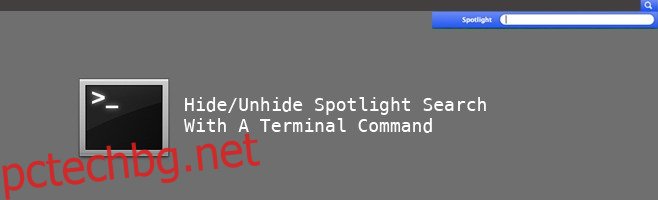Обсъдихме обстойно силата и потенциала на търсенето на Spotlight, тъй като то е в основата на OS X от OS X Tiger (10.4), пуснато през април 2005 г. То ви дава силата за интелигентно търсене през архиви, файлове, папки, дори в мрежата от едно удобно място; можете дори да извършвате изчисления, да търсите преводи и почти всичко под слънцето и след това малко. Въпреки това, ако сте намерили алтернатива на търсенето на прожекторите или просто не ви харесва, можете да я деактивирате чрез малко измама на терминала. Въпреки че трябва силно да посъветваме да не го деактивирате, преди напълно да оценим какво наистина може да направи; може просто да стане най-добрият ти приятел. Въпреки това, ако сте решили, ето как можете да премахнете Spotlight търсенето от OS X.
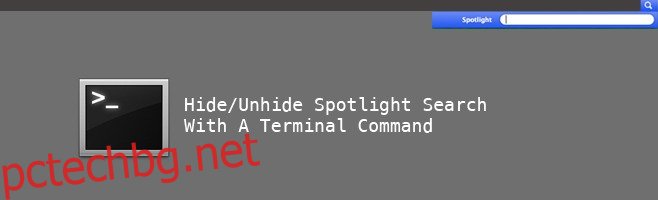
За протокола, следната процедура само ще скрие иконата и елементите на потребителския интерфейс на функцията Spotlight от лентата с менюта на OS X, това всъщност няма да я деактивира. Spotlight и неговата услуга ще продължат да работят и индексират във фонов режим, както може да видите в монитора на активността.
Нека да стигнем до него. За да скрием Spotlight, нека стартираме най-мощното приложение Terminal и напишем следното.
sudo chmod 600 /System/Library/CoreServices/Search.bundle/Contents/MacOS/Search; killall SystemUIServer

Горната команда е двойна. Първо ще стартира приложението и след това ще рестартира системния UI сървър. След като натиснете enter, екранът ще се опресни, лентата с менюта бързо ще мига и ще видите, че иконата на Spotlight ще изчезне.
Ако след като скриете Spotlight, осъзнаете глупостта на вашите начини и искате да възстановите търсенето на Spotlight, можем да ви покажем и това. Още веднъж се връщаме към терминала и ще влезем в следния низ.
sudo chmod 755 /System/Library/CoreServices/Search.bundle/Contents/MacOS/Search; killall SystemUIServer

И това ще възстанови търсенето на Spotlight още веднъж. Това трябва да се погрижи за това. Трябва да повторим, че няма реална цел зад скриването на търсенето на Spotlight, тъй като просто се отървавате от идеално фина функция, но ако сте намерили по-добро решение от търсенето на Spotlight, моля, споделете го с нас в коментарите по-долу .